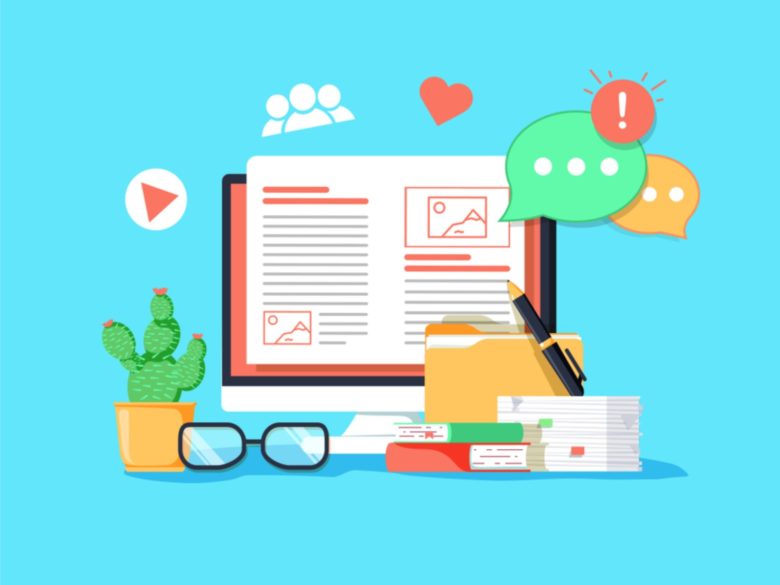と思っている方は、この記事を読んでスッキリ悩みを解決していきましょう。
いよいよステップ2ですね。
この記事を読めば、
WordPressを開設したばかりのブログ初心者でも、すぐに初期設定できるようになりますよ。
初心者目線でわかりやすく解説しています。
- WordPressブログの必要な初期設定7選を紹介
- 具体的な設定解説記事へのリンクも掲載済み
それではさっそく解説していきます!
WordPress開設後の初期設定7選
最初に7つの初期設定をやっておきましょう!
- パーマリンク設定
- サイトのSSL化
- プラグイン導入
- WordPressテーマ設定
- Googleアナリティクス設定
- Googleサーチコンソール設定
- ASP登録
それでは順番に説明していきますね。
①パーマリンク設定
パーマリンクとはブログ記事のURLのことを指します。
パーマリンク設定をすることで、ごちゃごちゃした文字列ではなく、自分で好きにURLをカスタムできるようになります。
例えばこの記事のURLの末尾が”initial-setting“となっています。
パーマリンク設定をしないと”fn0834yt9yjy-q948v“みたいな統一性のない文字列になってしまうので、実はSEO評価が悪くなってしまうんです。

具体的な設定方法はこちらからご覧ください。
②サイトのSSL化
SSL化とは”Secure Sockets Layer”の略で、ユーザーのWebブラウザとサーバー間のデータ通信を暗号化し、サイトの安全性を高めるものです。
この設定をすることでデータ通信が暗号化され、仮に外部の人が通信を傍受しても内容を解読することができないようになります。

SSL化の手順はこちらの記事をみて確認しましょう。
③プラグイン導入
プラグインとは、WordPress運営をする上で役立つ便利ツールといったもので、スマホでいうアプリのようなものです。
いろんな機能があるプラグインをそれぞれインストールしていくことで、サイト機能がグレードアップしていきます。
例えばゲーム『モンスターハンター』をするときに、剣や盾を持たないですっ裸の状態でモンスターを狩りにいかないですよね?笑
ただし、たくさんインストールしすぎてしまうとサイトが重くなり逆効果になります。
そこで最低限インストールしておくべきプラグインを厳選して10個セレクトしました。
- All in One SEO
- AddQuicktag
- Google XML Sitemaps
- BackWPup
- CKEditor for WordPress
- Broken Link Checker
- Lazy Load
- Contact Form 7
- Table of Contents Plus
- EWWW Image Optimizer
真っ裸のWordpressでサイト機能がショボくて不便ということがないように、プラグインはまずインストールしてしまいましょう。
④WordPressテーマ設定
WordPressにはテーマという、きれいなデザインができるパッケージが何種類かあります。
テーマはいろんな種類があり、テーマによってサイトの印象がだいぶ変わります。
 (引用:『まじまじぱーてぃー』 )
(引用:『まじまじぱーてぃー』 )
 (引用:『サルワカ』)
(引用:『サルワカ』)
僕のサイトと比べても印象がだいぶ違いますよね。
また変わるのはデザインだけではなく、SEO対策やモバイルファーストであったりと、機能性にもそれぞれ特徴があります。
- SEO対策の設計が組みこまれている
- モバイル画面に最適に表示させる
- カスタマイズができ他のサイトと差別化できる
テーマは無料のものと有料のものがありますが、「ブログで稼ぎたい」と思っている人は、必ず有料テーマにおすすめします。
ブログ初心者にオススメなテーマをこの記事にまとめています。
⑤Googleアナリティクス設定

Googleアナリティクスとは、ブログサイトの管理ツールです。
今どれくらいのユーザーがブログに訪れているのか、どのくらい記事が読まれているのか、などが瞬時で分かる便利なツールです。
しかも無料で使えるのでお金の心配もいりません。
5分くらいあれば設定完了できるので、以下の記事からさっそく設定に移ってみましょう。
⑥Googleサーチコンソール設定

Googleサーチコンソールとは、Googleが無料提供する高機能なサイト解析サービスのことです。
どんなキーワードを検索してユーザーが自分サイトに訪れているかなど、あらゆるデータ・要素を解析をしてくれてサイトのパフォーマンス向上につなげることができます。
ブログで稼ぎたい人にはこちらも必須ツールなので、是非インストールしておきましょう。
方法は下の記事を読んでください。
⑦ASP登録
ブログ収益は「アフィリエイト」と呼ばれる、商品やサービスの紹介料から稼ぐことになります。
商品やサービスを紹介してくれるところを『ASP(Application Service Provider)』と呼びます。
ASP登録には「審査なし」と「審査あり」の2種類あります。
「審査あり」記事が10記事くらいないと審査に通らなかったりするので、まずは無料のASPに登録しておきましょう。
初心者でも審査なしで登録できるASPについては下の記事で確認してください。

まとめ:意外とカンタンに終わるWordpress初期設定
ステップ2お疲れさまでした!
今回は、WordPress開設時の初期設定を7つを紹介しました。
- パーマリンク設定
- サイトのSSL化
- プラグイン導入
- WordPressテーマ設定
- Googleアナリティクス設定
- Googleサーチコンソール設定
- ASP登録
ブログ運営をクイックスタートできるためにも、初期設定をしっかり終わらせておきましょう!


稼ぐブログをつくるには、やみくもに記事作成をしても徒労に終わります。
稼げるジャンルを選ぶとこから始めましょう。
>>ブログジャンル(テーマ)の選び方は3つのポイント意識するだけ!【稼ぎた人用】